Comment vendre des billets d'événement en ligne à l'aide d'un site WordPress
Publié: 2021-10-04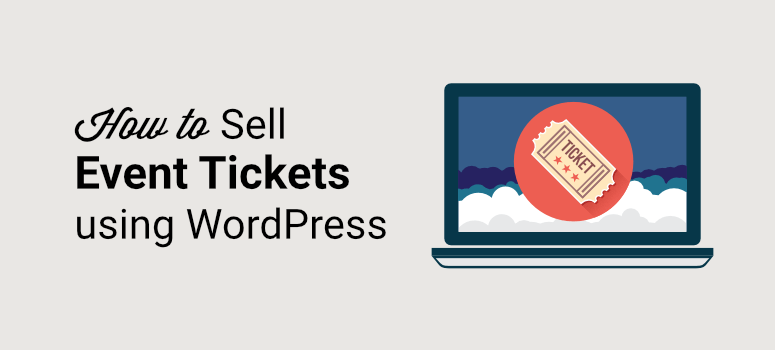
Souhaitez-vous faciliter l'achat de billets d'événement directement sur votre site Web ?
En vendant des billets sur votre site, vous pouvez éviter les commissions et les frais de commodité prélevés par des plateformes tierces. De plus, vous aurez un contrôle total sur la conception, les offres de billets, les options de paiement, etc.
Dans ce guide étape par étape, nous vous montrerons comment vendre facilement des billets d'événement sur WordPress.
Ce dont vous avez besoin pour commencer à vendre des billets en ligne
Lorsque vous vendez quoi que ce soit en ligne, vous devez offrir aux visiteurs une bonne expérience utilisateur. Cela signifie qu'il devrait être facile de trouver et de visualiser les détails de l'événement et d'acheter des billets instantanément.
Pour vous assurer que tout le parcours de l'utilisateur se déroule sans heurts, vous souhaiterez utiliser un outil puissant qui prend en charge tous les aspects impliqués.
Nous vous recommandons d'utiliser WPForms pour créer un formulaire d'inscription en ligne où les clients peuvent sélectionner leur billet préféré et payer en utilisant leur option de paiement préférée.
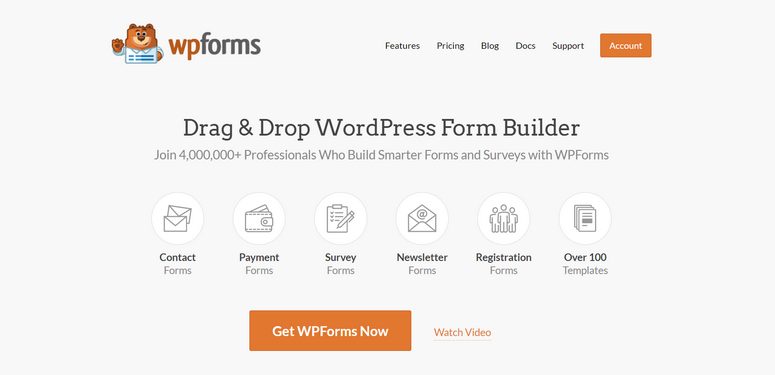
WPForms est le meilleur constructeur de formulaires pour WordPress. Vous pouvez créer n'importe quel formulaire dont vous avez besoin pour votre site afin de prendre des réservations, des inscriptions, des rappels, des devis, etc. Il existe des modèles prêts à l'emploi pour vendre des produits, des billets et des sessions en ligne.
De plus, WPForms facilite incroyablement l'ajout d'options de paiement en ligne telles que PayPal et Stripe. Vous pouvez également configurer des notifications automatiques par e-mail pour confirmer les paiements et livrer les billets instantanément.
Il vous permet même de créer un formulaire d'inscription à un événement afin que vous puissiez permettre aux utilisateurs de s'inscrire et de payer facilement vos événements en ligne.
WPForms offre un moyen simple et facile d'accepter les paiements sur votre site. C'est l'un des meilleurs plugins de paiement WordPress disponibles sur le marché.
En plus de cela, voici quelques faits saillants qui vous seront utiles
- Facile à intégrer n'importe où sur votre site
- Conceptions adaptées aux mobiles
- Gestion facile des entrées
- Protection anti-spam intégrée
- Logique conditionnelle intelligente pour modifier dynamiquement les champs en fonction de la réponse d'un client
- Intégration des e-mails avec des services populaires tels que ConstantContact et Mailchimp
Nous vous montrerons à quel point il est facile d'utiliser WPForms pour créer et vendre des billets en ligne pour n'importe quel événement.
Comment vendre des billets d'événements sur WordPress
Vous trouverez ci-dessous les 6 étapes simples pour vendre avec succès des billets d'événement sur votre site Web.
Étape 1 : Installer et activer WPForms
Pour suivre ce didacticiel, vous devez vous inscrire à un compte WPForms. Il existe une version allégée de WPForms qui vous permet de créer gratuitement des formulaires de site Web de base. Si vous souhaitez utiliser les intégrations de paiement, vous devrez vous inscrire à un plan Pro ou supérieur.
Il existe une garantie de remboursement sans risque à 100% afin que vous puissiez essayer le générateur de formulaires avant de vous engager.
Lorsque vous créez un compte WPForms, vous verrez une clé de licence et un fichier de plugin téléchargeable dans votre compte.
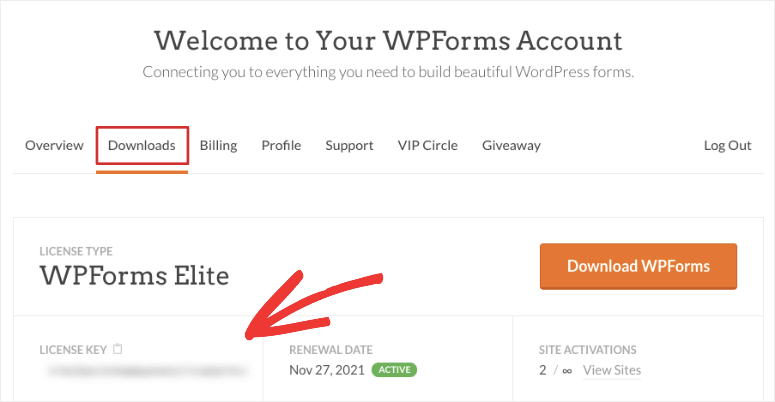
Tout d'abord, vous devrez télécharger ce plugin sur votre site WordPress. Vous n'avez jamais fait ça avant ? Suivez notre guide pour savoir comment installer un plugin WordPress.
Ensuite, WPForms apparaîtra dans votre menu WordPress. Ouvrez la page WPForms »Paramètres pour activer votre licence.
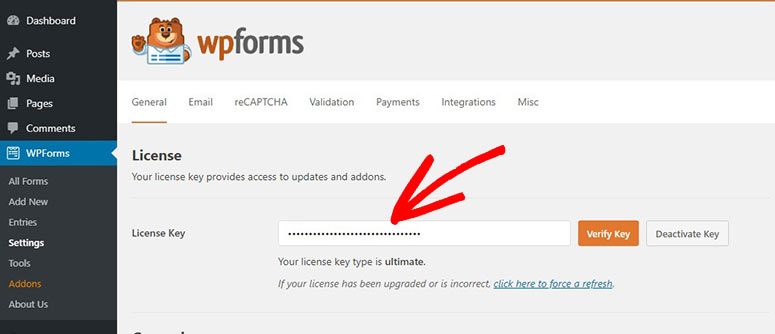
Entrez votre clé de licence ici et cliquez sur le bouton "Vérifier la clé". Maintenant, vous pouvez commencer à créer le formulaire de ticket d'événement.
Étape 2 : créer un bon de commande
Pour vendre des billets, vous pouvez utiliser le modèle de formulaire de commande prédéfini de WPForms. Il est pré-rempli avec les champs dont vous aurez besoin.
Accédez à la page WPForms »Ajouter un nouveau . Ici, vous verrez une liste de modèles que vous pouvez utiliser pour créer n'importe quel type de formulaire pour votre site.
Tout d'abord, vous pouvez ajouter un nom pour votre formulaire en haut, puis rechercher le modèle de formulaire de facturation/commande et le sélectionner.
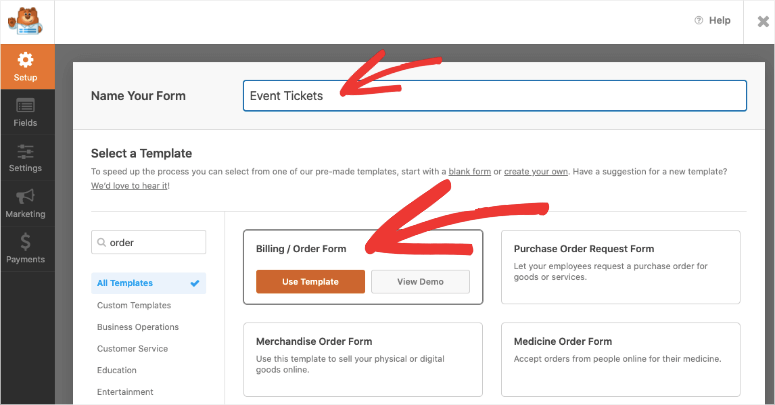
Cela ouvrira le générateur de formulaires où vous verrez un aperçu de votre formulaire sur la droite ainsi qu'un menu de paramètres sur la gauche.
Étape 3 : Personnalisez le formulaire de commande
Le modèle de formulaire de commande est conçu pour répondre à vos besoins de vente à peu près n'importe quoi en ligne. Cela signifie que vous n'aurez pas à faire trop de changements. Cela dit, WPForms vous permet de personnaliser chaque élément de votre formulaire. Vous pouvez modifier les étiquettes des champs, ajouter d'autres champs et supprimer ceux dont vous n'avez pas besoin.
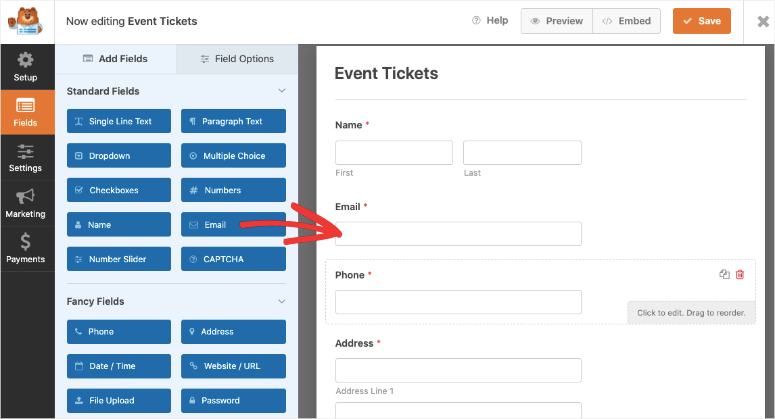
Si vous avez besoin d'ajouter plus de champs de formulaire, sélectionnez-le simplement et faites glisser et déposez le champ souhaité du menu de gauche dans l'aperçu de votre formulaire.
Pour personnaliser un champ, sélectionnez-le et vous verrez des options pour le modifier sur la gauche. Le champ principal que vous devrez personnaliser ici est le champ "Articles disponibles". Lorsque vous sélectionnez le champ, vous aurez des options pour :
- Modifier le libellé du champ
- Changer l'étiquette des articles
- Ajouter ou supprimer des éléments
- Ajouter un prix
- Afficher les prix dans le formulaire pour chaque article
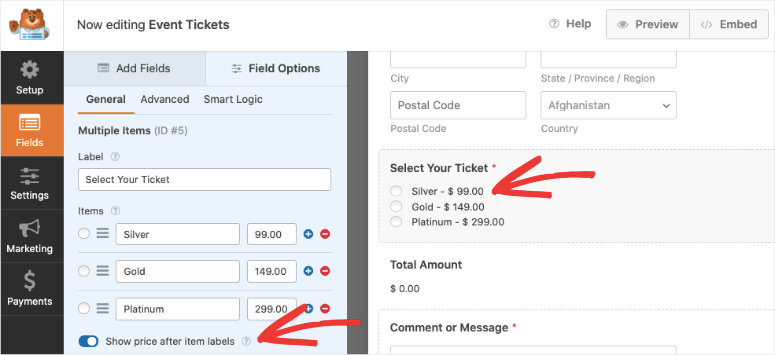
Vous pouvez même inclure des images pour rendre votre formulaire plus attrayant visuellement. Tout ce que vous avez à faire est d'activer l'option "Utiliser les choix d'images" , puis de télécharger les images de vos produits.
WPForms recommande que vos images soient redimensionnées à 250x250px ou moins pour que l'image soit belle dans le formulaire.
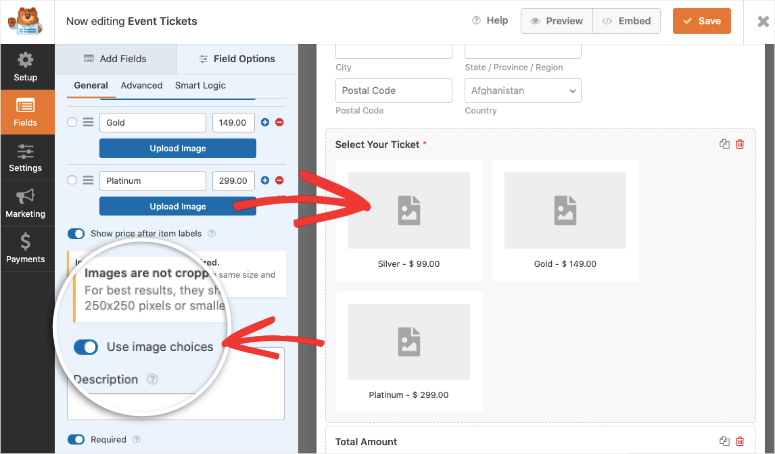
Si vous souhaitez modifier la mise en page de vos produits, ouvrez l'onglet Avancé pour ce champ et vous trouverez les options de colonne et en ligne.
Désormais, si vous souhaitez donner aux utilisateurs la possibilité de sélectionner le nombre de billets qu'ils souhaitent, nous vous suggérons d'utiliser un champ d'éléments déroulants pour cela. À partir des options de champ de formulaire sur la gauche, sous « Champs de paiement » , faites glisser et déposez le champ Éléments déroulants.
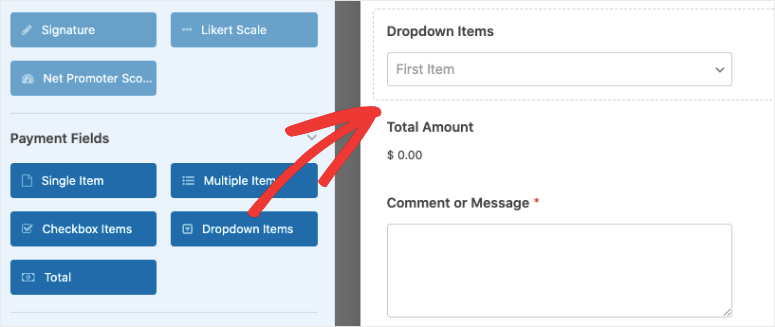
Lorsque vous sélectionnez le champ, vous pouvez changer l'étiquette en "de combien de tickets avez-vous besoin ?" ou quelque chose de similaire. Ajoutez ensuite le nombre de billets ainsi que leur prix.
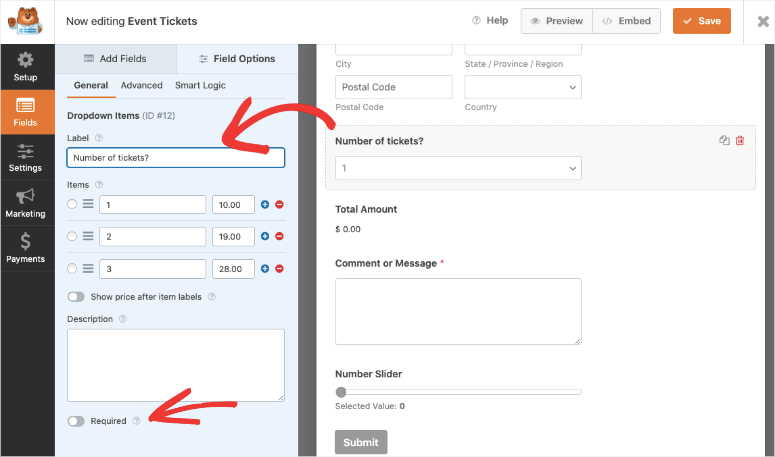
Nous suggérons de rendre le champ des articles de commande obligatoire. Vous pouvez le faire en activant l'option "Requis" dans le coin inférieur gauche.
Cela garantira que les clients sélectionnent leur billet avant d'être autorisés à soumettre le formulaire.
Et avec cela, votre formulaire de billet d'événements est prêt. Vous pouvez enregistrer votre progression en utilisant le bouton Enregistrer en haut.
Vous pouvez maintenant configurer la passerelle de paiement pour collecter les paiements en ligne.
Étape 3 : Connectez-vous à une passerelle de paiement
WPForms a des intégrations de paiement intégrées qui sont faciles à activer en quelques clics. Dans l'onglet Paiements sur la gauche, vous verrez des options pour activer PayPal Standard, Stripe ou Authorize.Net.
Nous vous montrerons comment activer PayPal, mais les étapes resteront à peu près les mêmes pour les autres options de paiement.
Lorsque vous sélectionnez PayPal, une fenêtre contextuelle apparaîtra pour installer et activer l'addon PayPal. Cliquez sur le bouton "Oui, activer" et WPForms installera l'addon pour vous.

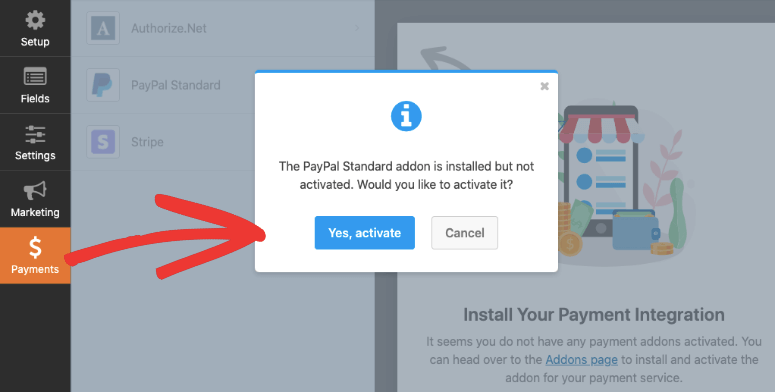
Ensuite, WPForms vous demandera de rafraîchir la page et vous verrez l'option PayPal activée. Vous pouvez maintenant sélectionner PayPal et entrer vos informations telles que l'adresse e-mail PayPal, le mode et le type de paiement.
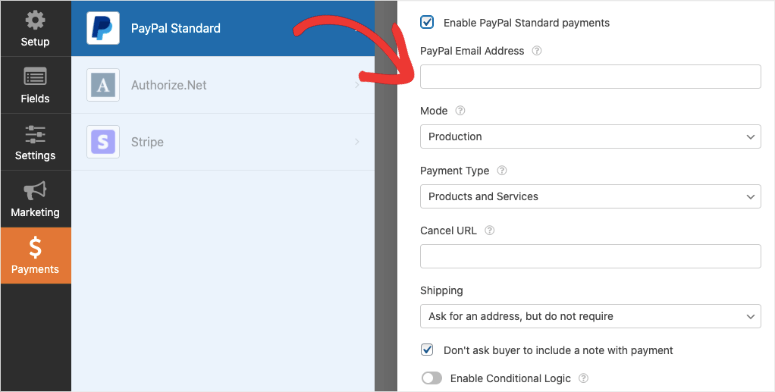
WPForms a également des paramètres supplémentaires afin que vous puissiez configurer des paramètres tels que les notes d'expédition et de paiement.
Si vous souhaitez donner aux clients la possibilité de payer par carte de crédit, vous pouvez activer l'option de paiement Stripe ici.
Lorsque vous avez terminé, appuyez sur le bouton Enregistrer en haut pour enregistrer vos paramètres de paiement. Vous avez maintenant créé avec succès un formulaire pour vendre facilement vos billets d'événement. Ensuite, vous pouvez configurer des e-mails automatisés à envoyer aux clients dès qu'ils effectuent leur achat.
Étape 4 : Configurer les notifications automatiques
Une fois que votre client a effectué son achat, vous souhaitez lui livrer instantanément les billets. Vous pouvez le faire de deux manières en utilisant WPForms :
- Déclencher un e-mail automatisé
- Afficher un message de confirmation à l'écran avec les détails du billet
1. Déclenchez un e-mail automatisé
Sous l'onglet Paramètres » Notifications , vous pouvez configurer les notifications par e-mail. WPForms a déjà configuré une notification d'administrateur par défaut. Cela déclenchera un e-mail à votre adresse e-mail d'administrateur WordPress dès qu'une commande sera passée.
Nous vous recommandons de laisser la notification par défaut telle quelle. Vous pouvez modifier l'e-mail de l'administrateur WordPress et d'autres détails si vous le souhaitez et enregistrer la notification.
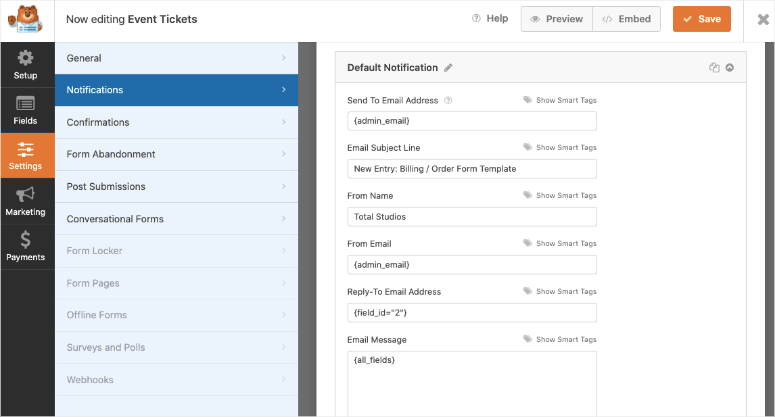
Pour configurer l'e-mail de livraison des tickets, créez une nouvelle notification à l'aide du bouton "Ajouter une nouvelle notification". Une fenêtre contextuelle apparaîtra pour vous permettre d'ajouter un nom de notification.
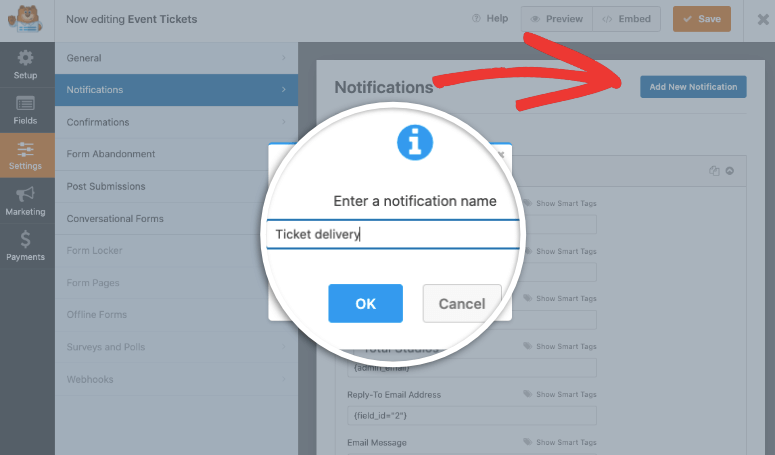
Une fois que vous avez fait cela, vous pouvez personnaliser la notification. Tout d'abord, vous devez configurer le champ e-mail pour détecter automatiquement l'adresse e-mail des clients à partir du formulaire de ticket.
Dans le champ "Envoyer à l'adresse e-mail", cliquez sur le bouton Afficher les balises actives et sélectionnez l'option E- mail .
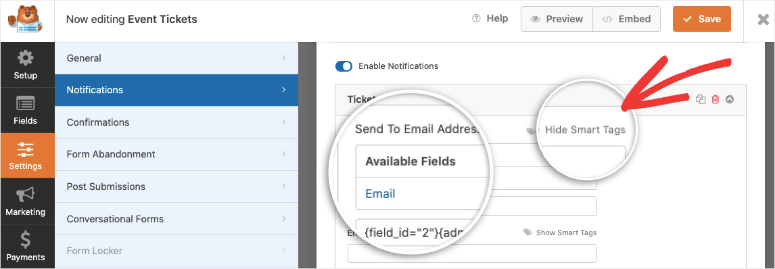
C'est si simple. Vous pouvez maintenant personnaliser la ligne d'objet et le nom.
Ensuite, dans le champ Message électronique , vous pouvez ajouter un message personnalisé et inclure le lien de téléchargement du ticket.
Si vous souhaitez inclure les détails qu'ils ont saisis dans le formulaire, utilisez la balise active {all_fields}. La balise remplira automatiquement les détails du formulaire dans le corps de l'e-mail.
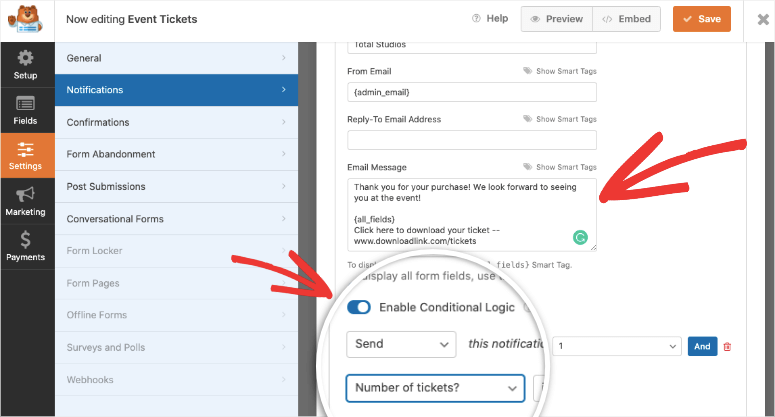
WPForms vous aide également à fournir différents liens de ticket en fonction de ce que le client a sélectionné. Pour ce faire, activez d'abord l'option d'activation de la logique conditionnelle . Ensuite, vous pouvez sélectionner le champ de formulaire et l'élément.
La notification par e-mail ne sera délivrée que si ces conditions sont remplies.
Ainsi, vous pouvez créer autant de notifications automatisées que vous le souhaitez pour livrer vos billets.
Pour plus de détails à ce sujet, utilisez notre guide sur la configuration des bonnes notifications de formulaire.
Étape 5 : Synchronisez votre compte de messagerie
WPForms vous permet de synchroniser votre formulaire avec votre fournisseur de service de messagerie. De cette façon, les adresses e-mail de vos clients et d'autres détails seront automatiquement stockés dans votre compte de messagerie.
Ensuite, vous pouvez leur envoyer des e-mails marketing pour les informer des promotions, des dates, des annulations d'événements, etc.
Gardez à l'esprit que vous devrez obtenir leur consentement avant d'envoyer des e-mails marketing. Nous suggérons d'ajouter une case à cocher dans le formulaire pour leur demander de s'inscrire pour recevoir votre newsletter ou vos mises à jour.
Pour intégrer le formulaire à votre compte de marketing par e-mail, ouvrez l'onglet Marketing et sélectionnez votre fournisseur de messagerie. WPForms vous invitera à installer et à activer l'addon de marketing par e-mail comme vous l'avez fait avec PayPal.
Ensuite, vous pouvez suivre les instructions à l'écran pour connecter votre compte de messagerie.
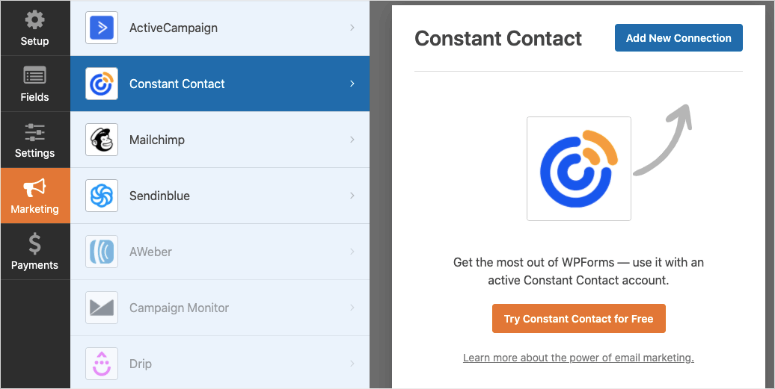
Une fois que vous êtes connecté, vous pouvez segmenter vos prospects en fonction de ce qu'ils vous commandent afin que votre liste reste organisée.
Vous pouvez même ajouter vos clients à des campagnes de goutte à goutte automatisées pour les maintenir engagés dans votre marque.
Vous êtes maintenant prêt à publier le bon de commande sur votre site WordPress.
Étape 5 : Ajouter le formulaire d'événements à votre site
WPForms vous permet d'ajouter le formulaire de billet d'événement n'importe où sur votre site Web, comme des publications, des pages ou même votre barre latérale.
Dans l'éditeur de blocs WordPress, vous pouvez rechercher le bloc WPForms . Ajoutez-le à votre message ou à votre page et vous obtiendrez une liste déroulante pour sélectionner le formulaire que vous avez créé.
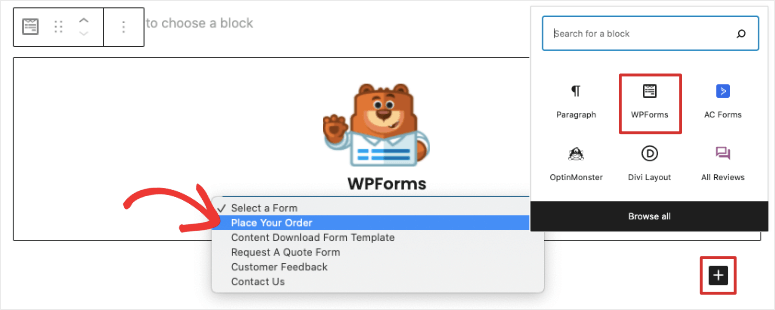
WPForms prend également en charge l'éditeur classique ! Lorsque vous modifiez un article ou une page, vous pouvez utiliser le bouton Ajouter un formulaire et sélectionner le formulaire.
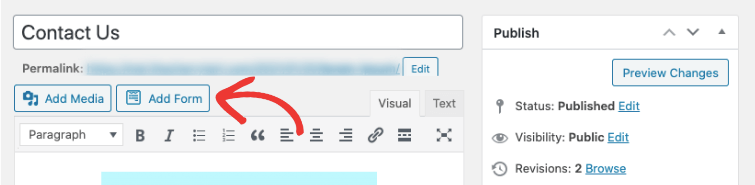
Tout ce que vous avez à faire ensuite est de prévisualiser et de publier votre message ou votre page. Ensuite, vous verrez le formulaire du produit apparaître sur votre site Web.
Pour ajouter le formulaire à une zone prête pour les widgets, telle qu'un pied de page ou une barre latérale, accédez à la page Apparence » Widgets .
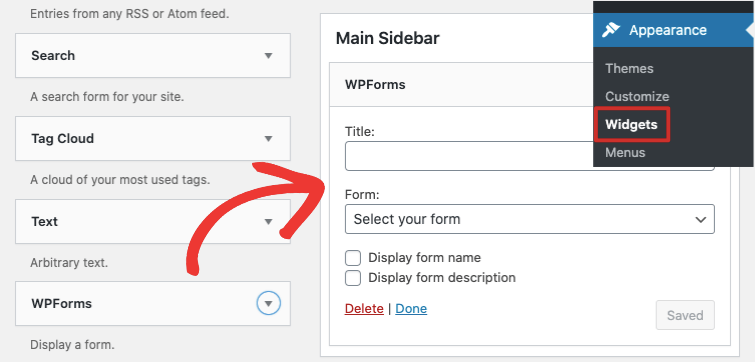
Faites glisser et déposez le bloc WPForms dans votre barre latérale et sélectionnez votre formulaire dans le menu déroulant.
Une fois que vous avez enregistré votre menu, le formulaire de billet d'événements apparaîtra dans votre barre latérale, offrant aux gens un moyen facile d'acheter votre billet pendant qu'ils naviguent sur votre site.
Maintenant que votre formulaire est en ligne sur votre site, vous pouvez promouvoir votre événement pour générer des ventes et des revenus. Voici notre sélection exclusive d'outils WordPress pour vous aider à le faire :
- SeedProd - Créez de superbes pages de destination pour vos événements. Le constructeur dispose d'un widget "Formulaire de contact" intégré qui vous permet d'intégrer n'importe quel formulaire que vous créez avec WPForms en un seul clic. Suivez notre guide pour créer une page de vente en quelques minutes.
- OptinMonster – Affichez des campagnes de conversion ciblées telles que des popups, des slide-ins, des barres flottantes et plus encore. Vous pouvez intégrer votre formulaire de ticket dans des fenêtres contextuelles qui apparaissent au clic, à la sortie, à la profondeur de défilement, etc.
- TrustPulse - Présentez l'activité des utilisateurs sur votre site, comme les ventes récentes et les inscriptions, pour renforcer la confiance et la confiance des nouveaux visiteurs.
C'est tout ce que nous avons pour vous aujourd'hui. Nous espérons que vous avez trouvé ce didacticiel utile et si tel est le cas, vous serez intéressé par ces ressources :
- Le guide complet de sécurité WordPress (convivial pour les débutants)
- Puissants outils d'acquisition de clients pour une croissance exponentielle
- Meilleurs outils d'automatisation du marketing pour WordPress
Nous avons inclus un guide de sécurité car vous devrez protéger votre site contre les pirates. Ceci est extrêmement important lors du traitement des informations de paiement et des données personnelles des clients.
Les autres guides vous aideront à fluidifier les flux de travail et à maximiser les profits.
